
기존 시험들과 동일하게 제1작업 마지막으로 조건부 서식(전체행 강조 규칙)이 출제되었네요. 매번 동일하게 출제되는 항목입니다. 이전 시험과 동일하니 이전 시험을 참고해서 진행해 주세요
2023.09.15 - [강좌 및 설정/엑셀 ITQ] - ITQ 엑셀[제1작업] - 8. 조건부 서식
ITQ 엑셀[제1작업] - 8. 조건부 서식
조건부 서식은 ITQ [제1작업] 마지막 문제로 매번 등장하는 녀석입니다.엑셀 기초 강좌에서 조건부 서식이 무엇인지 왜 하는지는 8개의 강좌로 상세하고 다루었습니다. 개념을 익히시고 싶다면
dance2i.tistory.com
다음

제2작업 시트 첫 번째 작업은 1작업 시트에서 표의 일부를 복사해 오는 것입니다.
제1작업 시트에서 범위(B4:H12)를 드래그 복사 한 후 2작업 시트 B2셀에 열 너비 유지 붙여 넣기를 합니다.
이것도 잘 안된다면 이전 시험 상단 부분을 참고해 주세요
2024.03.18 - [강좌 및 설정/엑셀 ITQ] - ITQ 엑셀[제2작업] - 1. 고급필터
ITQ 엑셀[제2작업] - 1. 고급필터
ITQ 엑셀[제2작업]에 출제되는 경향과 고급필터를 적용하는 방법에 대한 설명입니다. 고급필터는 3가지 범위가 필요합니다. 목록범위, 조건범위, 복사위치(범위)가 그것이며 이 중에서도 조건범
dance2i.tistory.com
다음

작업 순서 정리
- 병합하고 가운데 맞춤 후 데이터 입력
- DSUM함수를 사용하여 주요 활동이 "책 읽기"인 셀의 "이용자 수" 전체 합계 구하기
- 새로 만든 셀에 테두리 적용하기
이 작업들도 지금까지 순서대로 진행해 오신 분들은 간단하게 해결할 수 있으리라 생각됩니다.
간단하게만 진행하겠습니다.
이 포스팅은 쿠팡 파트너스 활동의 일환으로, 이에 따른 일정액의 수수료를 제공받습니다.
1) 병합하고 가운데 맞춤 후 데이터 입력
B11:G11 셀을 드래그 선택한 후 "홈 탭 > 병합하고 가운데 맞춤" 클릭 후 "책 읽기 이용자 수 전체 합계" 입력
2) DSUM함수 사용

- H11셀을 클릭하여 선택
- 수식입력줄에서 함수 작성 => =DSUM(
- database 범위(E2:H10)를 참조 => =DSUM(E2:H10
- 콤마 입력 후 field 작성 => =DSUM(E2:H10,4
(database 범위에서 "이용자 수"열은 4번째에 해당하므로 4를 작성합니다.) - 콤마 입력 후 criteria 조건범위 참조 => =DSUM(E2:H10,4,E2:E3
- enter 키로 마무리 => =DSUM(E2:H10,4,E2:E3)
결과 1159가 나오네요 역시 정렬을 확인해 줍니다
홈 탭 > 천 단위 구분 기호 클릭, 좌측 정렬 클릭
3) 테두리 적용

B11:H11 범위 선택 > 테두리 옆 화살표 클릭 > 모든 테두리 클릭
시험지 조건 목표값 찾기의 첫 번째 문제가 해결되었습니다. 여기까지는 지금껏 해온 방법들의 연속이었습니다. 약간만 응용하시면 별다른 어려움은 없을 것이라 생각됩니다. 이번 강좌의 실제 문제는 지금부터가 되겠습니다.
어렵지는 않습니다. 천천히 문제부터 확인해 주세요

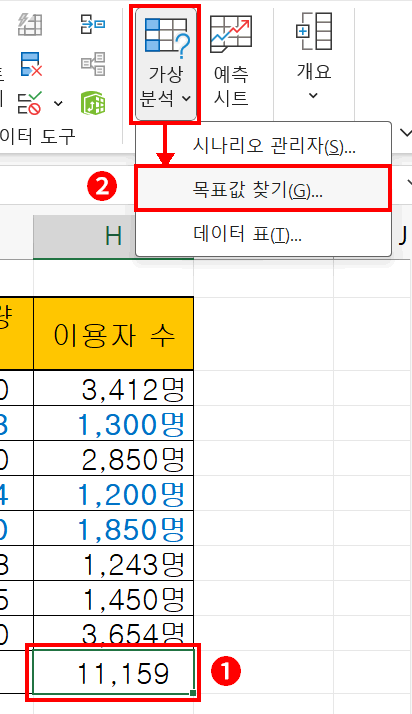
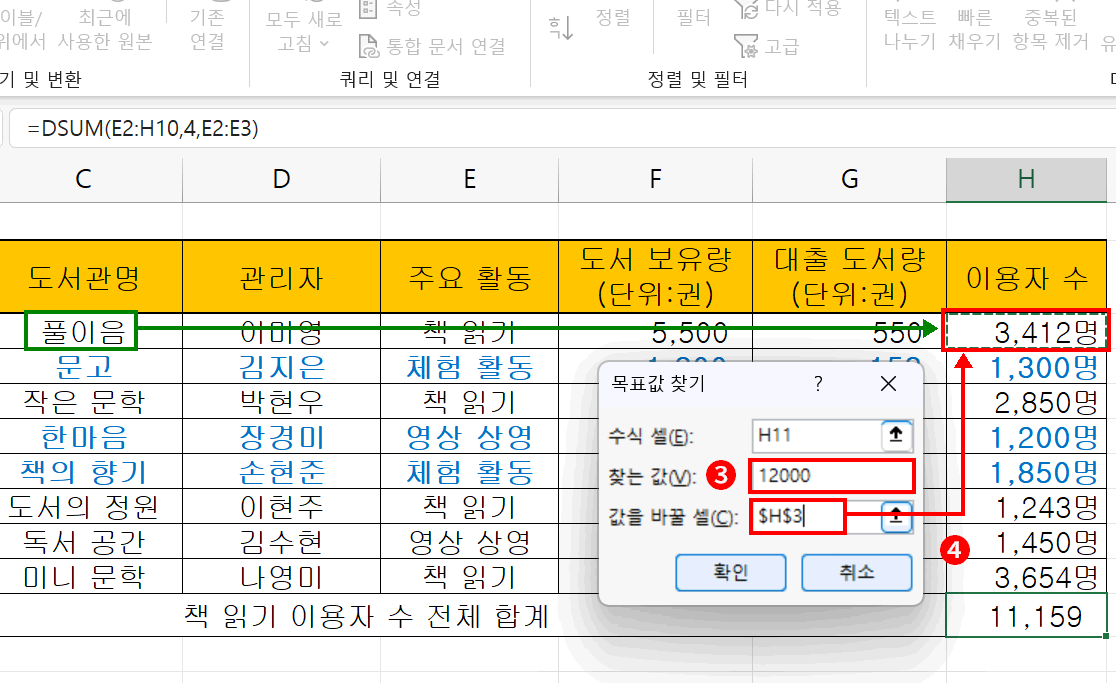
- H11셀을 클릭하여 선택
- 데이터 탭 > 가상분석 > 목표값 찾기 클릭 => 목표값 찾기 대화상자가 나옵니다.
- 찾을 값에 12000을 입력합니다.(물론 천 단위 구분기호 ", "는 입력하지 않습니다.)
- 값을 바꿀 셀을 클릭한 뒤 도서관명이 풀이음인 행의 이용자 셀 열 H3셀을 클릭합니다.(절대참조됩니다.)
- 확인을 클릭합니다.
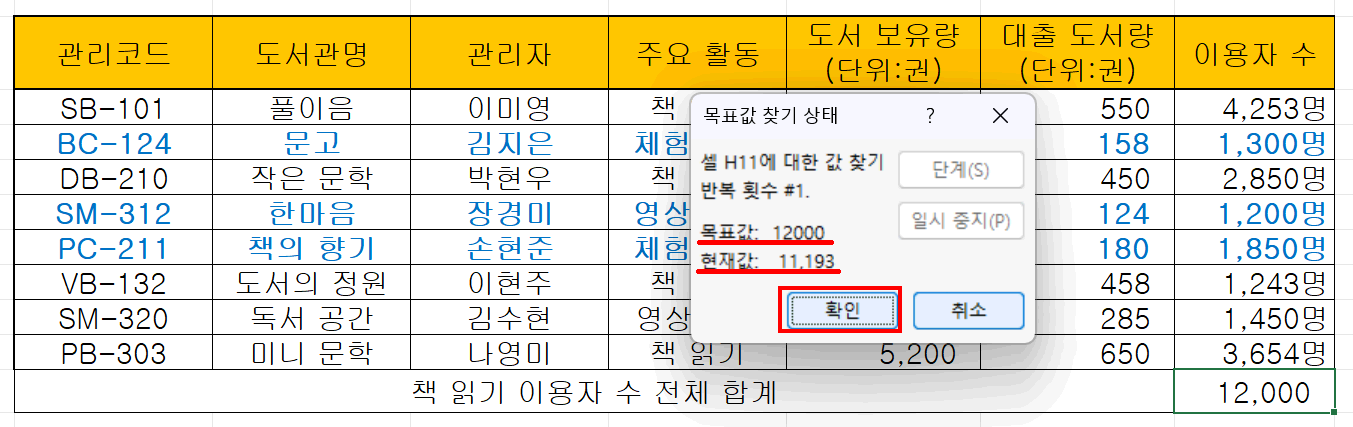
목표값 찾기 상태 창으로 바뀌고 입력된 목표값과 현재값이 나타납니다. 확인을 클릭하여 적용합니다.
2작업 시트의 출제 형태는 이것으로 모두 알아보았습니다.
이전 시험 제2작업에서 한번 언급했었는데 2작업 시트에서는 이전 시험에 출제되었던 "필터와 서식" 그리고 이번 시험의 "목표값 찾기및 필터"로 출제로 출제되고 있습니다. 계속적으로 같은 형태이니 이 두 시험을 참고하시면 모두 해결할 수 있으리라 생각합니다.
마지막 고급필터 문제는 이전 시험 풀이의 중반 이후를 참고해 주세요
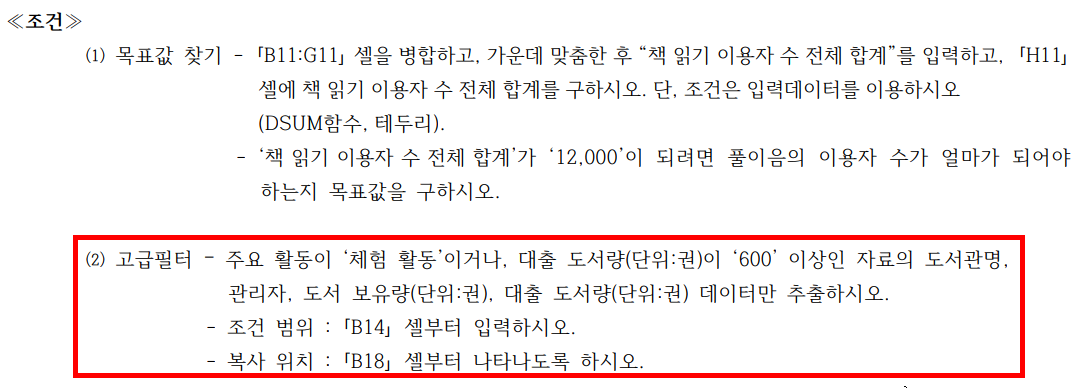
2024.03.18 - [강좌 및 설정/엑셀 ITQ] - ITQ 엑셀[제2작업] - 1. 고급필터
ITQ 엑셀[제2작업] - 1. 고급필터
ITQ 엑셀[제2작업]에 출제되는 경향과 고급필터를 적용하는 방법에 대한 설명입니다. 고급필터는 3가지 범위가 필요합니다. 목록범위, 조건범위, 복사위치(범위)가 그것이며 이 중에서도 조건범
dance2i.tistory.com
'강좌 및 설정 > 엑셀 ITQ' 카테고리의 다른 글
| ITQ 엑셀[제4작업] : 2024105_A형 - 그래프 (0) | 2024.07.23 |
|---|---|
| ITQ 엑셀[제3작업] : 2024105_A형 - 정렬 및 부분합 (0) | 2024.07.23 |
| ITQ 엑셀[제1작업] : 2024105_A형 (0) | 2024.07.18 |
| ITQ 엑셀[제4작업] - 7. 도형 (0) | 2024.07.11 |
| ITQ 엑셀[제4작업] - 6. 차트 디자인-5(눈금선, 축, 축 눈금) (0) | 2024.07.10 |